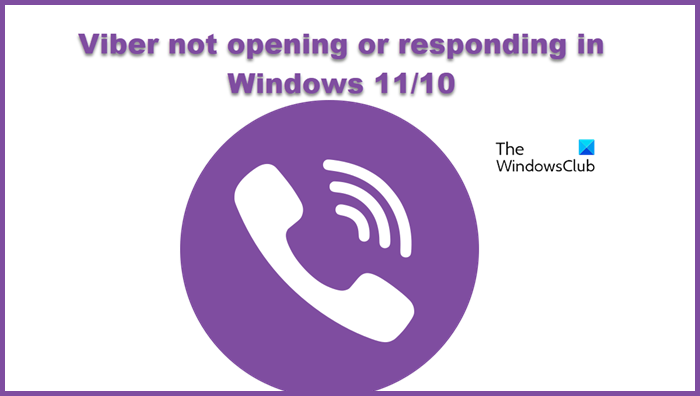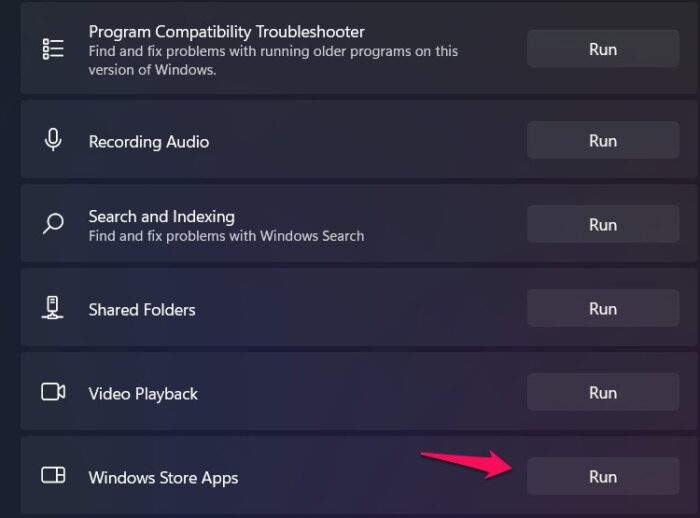Download Windows Speedup Tool to fix errors and make PC run faster
Viber is an excellent instant messaging app. It can be used on many platforms including Windows computers. However, a lot of its users have been complaining that Viber is not opening or responding on their systems. In this article, we are going to see how you can resolve the issue with ease.
Why is my Viber not opening on my laptop?
Viber may not open on your laptop because of various reasons. Usually, any app will fail to launch on your system if the app data or caches are corrupted, this can be a case here as well. However, the most recorded scenario is the lack of administrative privileges. We have mentioned all the solutions and reasons hereinafter, so, do check them out.
If Viber is not opening, launching, or responding, try these solutions to resolve the issue.
- Run Viber with administrative privileges
- Run Windows Store Apps Troubleshooter
- Reset Viber
- Allow Viber through the Firewall
- Reinstall Viber
Let us talk about them in detail.
1] Run Viber with administrative privileges
Sometimes, Viber won’t open on your system just because of a lack of permissions. It is pretty common for a third-party app to demand administrative privileges and in this case, Viber is doing the same. What you can do is right-click on the app and select Run as administrator. This will launch the game with the required privileges, however, if you want to configure the app such that every time it opens as an admin, try the following steps.
- Right-click on the Viber shortcut and select Properties.
- Go to the Compatibility tab.
- Tick Run this program as an administrator.
- Click Apply > Ok.
Now, open the app and see if it works.
2] Run Windows Store Apps Troubleshooter
If giving Viber required permissions didn’t work for you, try running the Windows Store Apps troubleshooter and see if they can identify and fix the issue. Following are the steps to do the same.
Windows 11
- Open Settings.
- Go to System > Troubleshoot > Other troubleshooters.
- Click Run placed next to Windows Store Apps.
Windows 10
- Launch Settings.
- Click on Update & Security > Troubleshoot > Additional troubleshooters.
- Select Windows Store Apps and click Run the troubleshooter.
After running the troubleshooter, restart your system and check if the issue persists.
3] Reset Viber
Next up, you can also try resetting Viber to get rid of any kind of configuration glitches that your app may have. To do that, all you need to do is follow the prescribed steps.
- Launch Settings.
- Go to Apps > Apps & Features.
- Look for Viber.
- For Windows 11: Click on the three vertical dots and select Advanced Options.
- For Windows 10: Select the app and click Advanced Options.
- Finally, click on the Reset button.
Wait for the process to complete, and your issue will be resolved. If the issue persists, try repairing the files using the Repair button from the app’s settings and see if it works.
4] Allow Viber through the Firewall
Your antivirus or the built-in Windows security can stop Viber from launching on your system. They can block some of its features forcing the app to not work properly. We have to allow the app through the Windows Firewall if you have that, or just whitelist it in your antivirus settings and you will be good to go.
5] Reinstall Viber
If nothing works then your last resort is to reinstall Viber. This will work for you if the app data is corrupted. All you have to do is uninstall the app and then reinstall it. This should do the job for you.
Hopefully, these solutions will do the trick for you.
How do I fix Viber not responding?
If Viver is not responding then check if there are other apps running on your system. If they are, then maybe Viber is not getting the required resources. You should close all of them. But if the issue still persists, try the solutions mentioned in this post.
Also Read: 5 Best Social Media apps for Windows available in Microsoft Store.
Yusuf is an Engineering graduate from Delhi. He has written over 1000 technical articles and has knowledge of programming languages including Java, and C++, and technologies such as Oracle 12C and MsSQL. Troubleshooting Windows is his favorite past-time.
Так как этот мессенджер можно использовать не только на мобильном телефоне, но и на стационарном ПК, то при его использовании иногда могут возникать проблемы. В статье рассмотрим причины, по которым вайбер не запускается на компьютере.
Основные причины, по которым не запускается Вайбер на компьютере:
- Несовместимость с некоторыми версиями с драйвера видеокарты Radeon
- Отсутствие подключения к интернету
- Устаревшая версия приложения
- Блокировка антивирусом или брандмауэром Windows
Подробнее о том, что такое Вайбер и как его установить читайте тут
- Не совместимость с драйвером видеокарты
- Отсутствует интернет
- Версия приложения устарела
- Блокировка мессенджера антивирусом или брандмауэром Windows
- Заключение
Не совместимость с драйвером видеокарты
Если перестал запускаться вайбер на компьютере после того как вы обновили драйвера, то скорее всего это из-за драйвера ATI Radeon. Причина довольно распространённая, особенно на старых версиях ноутбуков.
Решить данную проблему можно откатив версию драйвера видеокарты к той, с которой вайбер работал без сбоев.
Главным признаком того, что вайбер не запускается из-за проблем с видеодрайвером, является:
- Мессенджер работал, но после обновления драйверов перестал запускаться
- Вайбер не удаляется с компьютера
- После удаления, вайбер не устанавливается на компьютер
Что касается второй причины, удалить его конечно же можно, при помощи сторонних программ, но при помощи стандартного инструмента Windows, удалить вайбер не получается.
Если вы удалили мессенджер при помощи сторонней программы, то при попытке установить его снова, вайбер не устанавливается на компьютер, установка завершается ошибкой. При этом начало установки происходит только в «Безопасном режиме» Windows. В обычном режиме, при попытке запуска установки программы, может вообще ничего не происходить.
Поэтому, если не устанавливается Вайбер на компьютер, то обратите внимание на драйвер вашей видеокарты Radeon. Если вам очень необходимо установить мессенджер на ПК, то найдите более раннюю версию драйвера.
Читайте также: ТОП способов восстановления переписки в WhatsApp
Отсутствует интернет
Хоть это и очевидная проблема, но она тоже довольно распространённая. Решение тут логичное — восстановить интернет соединение.
Самый просто способ проверить, если ли интернет на вашем ПК, запустить любой браузер и попробовать открыть любую интернет-страницу, например, поисковую систему «Яндекс». Viber без интернета работать не может.
Версия приложения устарела
Если у вас установлена не актуальная версия приложения, это также может быть причиной по которой перестал запускаться вайбер, причём это касается не только версий для ПК, но и для смартфонов.
Обычно программа проверяет обновления самостоятельно и предлагает вам обновиться, не отказывайтесь. Занимает это не много времени, зато вы будете иметь всегда актуальную и свежую версию приложения.
Посмотреть версию приложения можно нажав на три точки в левой части программы
Нажав на версию приложения «Шаг 2», откроется окно
Для обновления приложения самостоятельно, посетите официальный сайт Viber и скачайте свежую версию, после чего выполните её установку.
Подробнее о том, как установить приложение на компьютер или MAC, читайте тут.
Блокировка мессенджера антивирусом или брандмауэром Windows
Не могу сказать, что это частая проблема, но у некоторых пользователей не открывается Вайбер на компьютере из-за блокировки антивирусом или системой защиты Windows. Рассмотрим ниже как это проверить и устранить.
Первое, что нужно сделать перед тем, как перейти к шагам ниже, перезагрузите компьютер. Это может избавить вас от траты времени на применение шагов ниже. Особенно актуально для тех, у кого не запускается Вайбер на компьютере с Windows 10. После перезагрузки системы попробуйте запустить приложение.
Не помогло? Делаем как написано ниже:
- Нажимаем на лупу (Windows 10), около меню «Пуск», в строку поиска вводим – Брандмауэр и переходим в панель управления им. Для Windows 7, «Пуск» => «Панель управления» => «Система и безопасность»
- Находите функцию включения и отключения брандмауэра Windows
- Отключаете брандмауэр
- Перезагружаете компьютер
- Пробуете запустить Вайбер
Если, после отключения защитника Windows мессенджер запустился, то его нужно добавить в исключения, чтобы система больше не блокировала его работу.
Заключение
Надеюсь данная статья помогла вам решить проблему с запуском Вайбера на вашем компьютере. Если у вас есть что добавить к этой статье, то прошу поделиться в комментариях.
Обратите внимание на ресурсы своего компьютера, минимальные требования для работы программы:
- ОС Windows ХР (начиная от сборки SP3)/Vista/7/8/10, Linux – 64 bit, либо MacOS от 10.7 и выше
- центральный процессор – два ядра и выше
- количество оперативной памяти – от 1 гигабайта

Почему Вайбер не открывается на компьютере, как можно восстановить работоспособность десктопной версии мессенджера? Подробно отвечаем на этот вопрос – собрали частые причины возникновения ошибки и проверенные способы решения!
Правильное подключение
Если Viber не запускается , начнем с элементарного вопроса. Правильно ли вы авторизуетесь в десктопной версии? Напомним, для полноценной работы приложения на компьютере, необходимо сначала поставить мобильную версию и создать учетную запись!
Это важно, если у вас нет профиля, созданного через мобильную программу, воспользоваться десктопом не получится. В компьютерной версии просто нет функционала для регистрации учетной записи. Если вы до сих пор не создали профиль пользователя – не удивлятесь, почему не открывается Вайбер на компе.
Создать учетную запись можно за несколько секунд – достаточно просто установить мессенджер на смартфон и открыть его. Введите номер телефона и следуйте инструкции, которая появится на экране. Очень скоро вы станете полноправным участником многомиллионного сообщества!
Существует и другая причина, почему Вайбер не работает на компьютере – вы ждете автоматического запуска мессенджера. Но при первом подключении обязательно нужно авторизоваться и подтвердить личность через QR-код.
- Откройте программу на компьютере;
- Войдите в мобильное приложение и нажмите на кнопку «Еще»;
- Кликните по квадратику наверху справа;
- Откроется окно камеры (если вы не давали соответствующего разрешения, система запросит его автоматически);
- Наведите смартфон на экран компьютера – подождите секунд, код будет отсканирован.
Если Вайбер не запускается на компьютере, обязательно проверьте правильность подключения! Несколько простейших действий избавят вас от сложных поисков решения проблемы.
Антивирус
Следующая причина, почему не запускается Viber на Windows 7 или 10 – блокировка мессенджера антивирусом. Такое случается, защитное ПО блокирует работу безвредных, нормальных приложений.
Как удостовериться в том, что виноват антивирус? Попробуйте отключить его – и повторите попытку входа. Помогло?
Нужно внести приложение в список исключений – точной инструкции нет, порядок действий зависит от вашего конкретного антивируса. Добавьте мессенджер в «Белый список»! Все еще вылетает Вайбер на компьютере? Поищем другие способы решения проблемы!
Проблемы с ярлыком
Если вы меняли папку, где хранятся установочные файлы и переносили данные, ярлычок может перестать реагировать – поэтому у вас не работает Вайбер на компьютере. Просто кликните по нему и выберите действие «Удалить». Не переживайте, сама программа удалена не будет!
Что теперь? Находим папку с установочными файлами и ищем внутри исполняемый документ с расширением .exe. Жмите правой кнопкой мышки и выбирайте «Создать ярлык», он будет автоматически добавлен на рабочий стол. Теперь все должно заработать!
Драйвера видеокарты
Как ни парадоксально, иногда Viber вылетает при запуске на ПК из-за конфликта драйверов видеокарты. Если вы давно не обновляли комплектующие, могут возникнуть серьезные сбои в работе разных программ.
Как проверить наличие обновлений и поставить драйвера?
- Жмите на иконку «Пуск» правой кнопкой мышки;
- Переходите в диспетчер устройств через выпадающее меню;
- Найдите раздел «Видеоадаптеры» и разверните его;
- Отыщите название своей видеокарты, нажмите правой кнопкой мышки и выберите «Обновить драйвера».
Также поставить обновление можно через официальный сайт (например, NVIDIA или AMD).
Важно! Ни в коем случае не загружайте драйвера из незнакомых источников, чтобы не занести на компьютер вирусы и вредоносные программы!
Конфликт с программами
Еще одна причина, почему не запускается Вайбер на компьютере Windows 10 – параллельно запущены процессы, мешающие мессенджеру. Часто это программы, работающие в фоновом режиме (например, Скайп).
Угадать, какое приложение мешает, сложно. Поэтому предлагаем последовательно закрывать все лишние утилиты:
- Откройте Диспетчер задач сочетанием клавиш Ctrl+Alt+Delete;
- Найдите вкладку «Процессы» и посмотрите на запущенные программы;
- Нажимайте на каждую и кликайте по кнопке «Снять задачу» снизу.
Последнее, что мы можем посоветовать, если не запускается Viber на Windows 10. Полностью удалите утилиту, после чего установите мессенджер заново через официальный сайт. Для стопроцентной деактивации советуем пользоваться специальными помощниками (например, CC Cleaner).
Бонус: очень часто трудности можно устранить простой перезагрузкой ПК или ноутбука.
Мы определили, почему Вайбер не открывается на компьютере – один из наших советов наверняка поможет разрешить возникшие трудности! Будьте внимательны при работе с десктопом, у вас все получится!
В наше время мессенджеры стали одной из самых популярных программ для общения. Один из таких мессенджеров — Viber. Он предоставляет возможность обмениваться сообщениями, аудио- и видеозвонками, а также делиться файлами и фотографиями.
Однако иногда пользователи сталкиваются с проблемой, когда Viber не открывается на Windows 10. Как быть в такой ситуации? В этой статье мы расскажем о нескольких возможных решениях этой проблемы.
Во-первых, стоит проверить, установлена ли последняя версия Viber на вашем компьютере. Для этого откройте магазин приложений Windows 10, найдите Viber и проверьте, что у вас установлена последняя версия программы. Если нет, обновите ее до последней версии и попробуйте открыть Viber снова.
Примечание: перед обновлением Viber рекомендуется сделать резервную копию данных, чтобы в случае неудачи не потерять важные сообщения и файлы.
Если обновление программы не помогло решить проблему, можно попробовать переустановить Viber. Для этого следует удалить программу с компьютера, затем скачать ее с официального сайта и установить заново. После переустановки попробуйте открыть Viber и убедитесь, что проблема решена.
Если ни одно из перечисленных выше решений не помогло, возможно, дело в конфликтах с другими приложениями или настройками вашей операционной системы. В этом случае рекомендуется обратиться к специалисту или в службу поддержки Viber для получения дальнейшей помощи.
Содержание
- Проблема с открытием Viber на Windows 10
- Почему Viber не открывается на Windows 10?
- Как решить проблему с открытием Viber на Windows 10?
- Проверьте наличие обновлений для Viber
- Переустановите Viber
- Удалите временные файлы Viber
- Проверьте наличие конфликтующих программ
- Перезагрузите компьютер
- Обратитесь в поддержку Viber
Проблема с открытием Viber на Windows 10
Если у вас возникают проблемы с открытием Viber на компьютере с операционной системой Windows 10, то это может быть вызвано несколькими причинами.
1. Устаревший или несовместимый Viber
Убедитесь, что у вас установлена последняя версия Viber, совместимая с Windows 10. Для этого зайдите на официальный сайт Viber и загрузите актуальную версию программы. После установки проверьте, открывается ли приложение.
2. Проблемы совместимости с другими приложениями
Некоторые приложения на вашем компьютере могут создавать конфликты с Viber, что может привести к его неработоспособности. Попробуйте временно отключить или удалить другие программы, чтобы проверить, открывается ли Viber без них.
3. Несовместимость с антивирусным программным обеспечением
Антивирусное программное обеспечение на вашем компьютере также может блокировать работу Viber. Попробуйте добавить Viber в исключения вашего антивирусного ПО. Если это не поможет, временно отключите антивирус и проверьте, открывается ли Viber.
4. Проверка на наличие ошибок и их исправление
Ваша операционная система может содержать ошибки или повреждения, которые могут влиять на работу Viber. Запустите инструмент проверки системных файлов — SFC, чтобы исправить возможные ошибки. Введите команду «sfc /scannow» в командной строке и дождитесь завершения проверки.
Если после применения всех вышеуказанных решений проблема не решена, рекомендуется обратиться в службу поддержки Viber для получения дальнейшей помощи и решения проблемы с открытием приложения.
Почему Viber не открывается на Windows 10?
Существует несколько причин, по которым Viber может не открываться на компьютере под управлением Windows 10:
- Возможно, у вас установлена устаревшая версия Viber, которая несовместима с Windows 10. Решение: обновите приложение до последней версии.
- Программа может быть повреждена или файлы приложения могут быть отсутствовать. Решение: удалите Viber и переустановите его.
- Неправильно настроенные параметры безопасности системы могут блокировать работу Viber. Решение: проверьте настройки брандмауэра и антивирусного программного обеспечения.
- Ошибки реестра Windows могут препятствовать успешному запуску Viber. Решение: воспользуйтесь инструментом «Чистый запуск» для исправления проблем с реестром.
- Некорректно установлены или отсутствуют необходимые библиотеки системы. Решение: установите или восстановите необходимые библиотеки, например, Microsoft Visual C++.
Если после выполнения всех вышеперечисленных действий проблема все еще не решена, рекомендуется обратиться в службу поддержки Viber для получения более подробной помощи.
Как решить проблему с открытием Viber на Windows 10?
Если у вас возникла проблема с открытием Viber на компьютере с операционной системой Windows 10, вам могут понадобиться следующие решения:
1. Перезапустите компьютер
Попробуйте перезапустить компьютер, так как некоторые проблемы с программами могут быть временными.
2. Проверьте обновления Viber и Windows
Убедитесь, что у вас установлена последняя версия Viber. Проверьте наличие обновлений в магазине приложений Windows. Также важно проверить наличие доступных обновлений для операционной системы Windows.
3. Удалите и повторно установите Viber
Если проблема не устраняется, попробуйте удалить Viber и установить его заново. Для этого следуйте инструкциям:
— Закройте Viber.
— Откройте панель управления Windows и выберите «Удалить программу».
— Найдите Viber в списке установленных программ, щелкните правой кнопкой мыши и выберите «Удалить».
— После удаления перезагрузите компьютер.
— После перезагрузки компьютера перейдите на официальный сайт Viber и загрузите последнюю версию для Windows 10.
— Установите Viber и запустите его.
4. Проверьте антивирусное программное обеспечение
Если Viber не открывается из-за блокировки антивирусного программного обеспечения, попробуйте отключить его на короткое время. Если Viber заработает, добавьте его в список доверенных программ в вашем антивирусе.
5. Обратитесь в службу поддержки Viber
Если ни одно из вышеуказанных решений не помогло, обратитесь в службу поддержки Viber. Они могут предложить дополнительные рекомендации или помощь в решении вашей проблемы.
После выполнения указанных шагов, вы должны снова иметь возможность открыть Viber и пользоваться им на компьютере с операционной системой Windows 10.
Проверьте наличие обновлений для Viber
Возможно, проблема с запуском Viber на Windows 10 вызвана устаревшей версией программы. Чтобы проверить наличие обновлений для Viber, выполните следующие шаги:
- Откройте Viber на компьютере.
- Перейдите в меню «Настройки», нажав на иконку шестеренки в правом нижнем углу окна.
- Выберите вкладку «Обновления».
- Нажмите кнопку «Проверить обновления».
- Если доступно новое обновление, установите его, следуя инструкциям на экране.
После установки обновления попробуйте запустить Viber снова. Если проблема не исчезла, переходите к следующему шагу решения проблемы.
Переустановите Viber
Если проблема с запуском Viber на Windows 10 не устраняется другими методами, может потребоваться выполнить переустановку программы. Это может помочь, если файлы Viber были повреждены или удалены.
Для переустановки Viber выполните следующие шаги:
- Закройте Viber, если он запущен.
- Откройте меню «Пуск» и выберите пункт «Настройки».
- В разделе «Приложения» выберите «Viber» и нажмите на него.
- Нажмите на кнопку «Дополнительные параметры» и выберите «Отказаться от использования данных приложения».
- Затем выберите «Удалить» и подтвердите удаление Viber.
- После удаления Viber перейдите на официальный сайт и загрузите последнюю версию приложения.
- Запустите загруженный файл и следуйте инструкциям установщика.
После установки Viber попробуйте запустить его на компьютере с Windows 10. В большинстве случаев переустановка программы решает проблему с запуском.
Удалите временные файлы Viber
- Закройте Viber, если оно открыто.
- Нажмите кнопку «Пуск» в левом нижнем углу экрана Windows.
- Введите «Панель управления» в строке поиска и выберите соответствующий результат.
- В Панели управления выберите «Удаление программ» или «Программы и компоненты», в зависимости от версии Windows.
- Найдите Viber в списке установленных программ и нажмите на него правой кнопкой мыши.
- Выберите «Удалить» или «Изменить/Удалить», чтобы запустить процедуру удаления.
- Последуйте инструкциям на экране, чтобы завершить удаление Viber.
- Откройте проводник Windows, нажав на пиктограмму папки в панели задач.
- В адресной строке проводника введите «%appdata%» и нажмите клавишу Enter.
- Откройте папку «Viber» и удалите все файлы и папки внутри нее.
После завершения этих шагов, вы можете попробовать установить Viber снова и проверить, открывается ли она без проблем. Если проблема не решена, вы можете обратиться в службу поддержки Viber или обратиться к специалисту по компьютерным проблемам для дополнительной помощи.
Проверьте наличие конфликтующих программ
Один из возможных причин, по которой Viber может не открываться на Windows 10, заключается в конфликте с другими программами на вашем компьютере. В некоторых случаях определенные программы могут воздействовать на работу Viber, вызывая его неработоспособность или проблемы при запуске.
Для проверки наличия конфликтующих программ вам необходимо выполнить следующие действия:
| Шаг 1: | Нажмите правой кнопкой мыши по панели задач и выберите диспетчер задач в контекстном меню. |
| Шаг 2: | Перейдите на вкладку «Процессы» и найдите все программы, которые работают вместе с Viber или имеют с ним схожую функциональность. |
| Шаг 3: | Выделите одну из таких программ и нажмите кнопку «Завершить задачу». |
| Шаг 4: | Повторите шаги 3 для каждой программы, которую вы считаете конфликтующей. |
После завершения всех указанных шагов перезапустите компьютер и попробуйте открыть Viber снова. Если проблема остается, повторите процесс и проверьте другие программы, которые могут вызывать конфликты. Если вы обнаружите конфликтующую программу, вы можете временно отключить ее или обратиться в службу поддержки разработчика для получения дополнительной помощи.
Перезагрузите компьютер
Если Viber не открывается на вашем компьютере с операционной системой Windows 10, попробуйте перезагрузить компьютер. Это простое действие может помочь устранить множество проблем, связанных с программным обеспечением.
Часто причиной неполадок в работе программы могут быть временные сбои или конфликты между приложениями. Перезагрузка компьютера поможет восстановить нормальную работу ОС и закрыть все запущенные процессы. После перезагрузки попробуйте запустить Viber снова и проверьте, открылось ли приложение.
Если после перезагрузки компьютера проблема с открытием Viber по-прежнему не решена, переходите к следующему решению.
Обратитесь в поддержку Viber
Вы можете связаться с поддержкой Viber следующими способами:
- Откройте официальный сайт Viber и перейдите на страницу поддержки. Там вы найдете контактную информацию, а также форму обратной связи, которую вы можете заполнить, чтобы описать проблему.
- Откройте приложение Viber на своем мобильном устройстве, найдите раздел «Помощь и поддержка» или «Настройки» и выберите пункт «Обратиться в поддержку». Здесь вы можете отправить обращение напрямую из приложения.
- Воспользуйтесь социальными сетями Viber, например, Twitter или Facebook, чтобы обратиться в службу поддержки. На странице Viber в социальных сетях вы можете найти контактную информацию или отправить личное сообщение.
При обращении в поддержку Viber старайтесь максимально подробно описать проблему, указать версию Windows 10, версию Viber и предоставить все необходимые сведения для выявления и решения проблемы. Специалисты поддержки Viber сделают все возможное, чтобы помочь вам в восстановлении работы Viber на вашем компьютере.

Причин неприятности, о которой мы упомянули выше, может быть довольно много — но справиться с ними несложно. Аккуратно следуйте предлагаемой ниже инструкции, выполняйте руководство пункт за пунктом — и скоро сможете вновь пользоваться Вайбером!
Основные причины, по которым не работает Вайбер на ПК
К наиболее распространённым неполадкам, выражающимся в невозможности пользоваться Вайбером на ПК или ноутбуке, относятся следующие (вне зависимости от версии операционной системы):
- Полное или частичное отсутствие звука: вы не слышите собеседника, он вас — или то и другое одновременно.
- Перебои с приёмом и отправкой текстовых сообщений.
- Сложности с приёмом и/или совершением голосовых вызовов.
- Невозможность начать общение в видеоформате.
- Чрезмерно долгое время запуска программы после перезагрузки или нового включения.
Наконец, бывает, что полностью не работает Вайбер на компьютере. Не запускается Viber на ПК? Следуйте предлагаемому нами алгоритму исправления ситуации!
8 способов запустить Viber на компьютере, если программа не открывается
Метод решения проблемы, как несложно догадаться, определяется причиной, породившей невозможность нормально открыть Viber. Как мы показали ранее, неисправностей может быть достаточно много, и все они достаточно неприятны — а значит, для того, чтобы заставить Вайбер функционировать как раньше, придётся использовать комплексную универсальную инструкцию. Приступаем!
Совет #1: Завершите запущенные процессы приложения в диспетчере задач
Возможно, нормальному запуску Вайбера мешают процессы, запущенные ранее и «висящие» в системе, поскольку не смогли завершиться в обычном порядке. Проще говоря, ваш Viber работает и сейчас — но неправильно, так что вы не можете пользоваться мессенджером.
Чтобы завершить работу мешающих процессов, выполните следующие действия:
- На клавиатуре последовательно, не отпуская первых, пока не будет нажата заключительная, зажмите клавиши Ctrl, Alt, Escape. Вместо последней можете, если привычнее, воспользоваться Delete — но тогда, чтобы ответить на вопрос, почему не открывается Вайбер на компьютере, придётся действовать из промежуточного окна. Каким бы способом вы ни воспользовались, в результате должен быть вызван «Диспетчер задач» — системный инструмент, который невозможно удалить или изменить.
- Вместо описанных действий можно, щёлкнув правой кнопкой мышки по панели задач, выбрать в открывшемся списке соответствующий пункт.
- Когда на экране появится новое окошко, перейдите ко вкладке «Процессы». Тут вам нужно найти все фоновые задачи, в названии которых есть слово Viber, и завершить их при помощи кнопки под таблицей.
Указанную операцию необходимо повторять для каждого из найденных одноимённых процессов; завершить их сразу все, к сожалению, не получится.
Совет #2: Перезагрузите компьютер
Второй вариант, помогающий справиться со сложностями запуска Вайбера, значительно проще, однако выполняет ту же функцию: помогает завершить «висящие» процессы, мешающие открыть мессенджер. Кроме того, перезагрузка позволяет избавиться от мелких сбоек, накопленных за время работы операционной системы. Попробуйте — возможно, больше ничего вам предпринимать и не придётся.
Совет #3: Проверьте ярлык программы
К несчастью, может случиться, что вы выполнили ранее предложенные действия, но по-прежнему не включается Вайбер на компьютере. Viber для компьютера не запускается? Весьма вероятно, дело в том, что вы пользуетесь для запуска устаревшим ярлыком, оставшимся после удалённой версии. Чтобы исправить неполадку, следуйте инструкции:
- Вручную удалите устаревший ярлык.
- В каталоге, содержащем программные данные, кликните правой кнопкой мышки по исполняемому файлу exe.
- В открывшемся меню опций выберите вариант «Создать ярлык».
Когда новый ярлык будет подготовлен и окажется на рабочем столе, можете пользоваться им в обычном порядке — например, перетащить на более подходящее место.
Совет #4: Проверьте подключение к интернету
Вайбер, помимо прочего, может отказываться запускаться в привычном вам формате по причине отсутствия стабильного интернет-подключения. Чтобы убедиться, что дело не в этом, воспользуйтесь следующей простой инструкцией:
- Если пользуетесь Виндовс 7 или более раннего поколения, перейдите из универсального инструмента «Панель управления» в содержащийся в ней раздел «Сеть и интернет». Тут вы найдёте ссылку «Просмотр состояния…», по которой и следует перейти, чтобы проконтролировать наличие подключения.
- Покажем, что делать, если Вайбер не запускается на компьютере. Viber не работает на компьютере под управлением Виндовс 10? Вам нужно перейти к пункту «Доступ к интернету», содержащемуся в правом нижнем углу экрана. Открыв выплывающий список посредством щелчка правой кнопкой мыши, выберите строчку «Параметры сети…». Здесь вы сможете удостовериться, что соединение с интернетом настроено должным образом.
Кроме того, убедитесь, что и на смартфоне, при помощи которого производится первичный вход в Вайбер, есть интернет — иначе авторизоваться не получится.
Совет #5: Попробуйте обновить Вайбер
Обновление приложения чаще всего проводится автоматически, с полной заменой устаревших данных на актуальные. Вам даже не требуется перезагружать компьютер: сразу после обновления можете начинать работать в мессенджере, как раньше. Но иногда автоматическое обновление не работает как должно — и вам приходится загружать и инсталлировать актуальную версию программы вручную:
- Перейдите, в любом браузере, на официальный сайт разработчика, после чего щёлкните по ссылке Download Viber.
- Выберите свою операционную систему и подождите, пока загрузка файла-установщика будет благополучно завершена.
Таким образом, вы смогли не только понять, почему не загружается Вайбер на компьютере, но и получить на свой ПК самую актуальную версию.
Совет #6: Удалите Вайбер и установите его заново
Перед удалением создайте резервную копию
Теперь покажем, как быстро и просто удалить устаревшую версию Viber перед установкой новой. Начнём с создания резервной копии переписок:
- Из основного меню «Пуск» вызовите, при помощи строки поиска, окошко «Выполнить».
- Впишите текст AppDataи щёлкните «ОК».
- В открывшейся директории вам необходимо открыть каталог Roaming, а следом за ним — подкаталог ViberPC.
- Здесь вы должны отыскать папку с названием, содержащим сотовый номер, использованный при регистрации в Вайбере, и скопировать её в любое другое место — например, на рабочий стол.
Полное удаление программы
Когда с созданием резервной копии будет завершено, можно приступить к деинсталляции Viber. Сделать это можете следующим способом:
- Щёлкните по иконке меню «Пуск».
- Отсюда перейдите к системному инструменту «Панель управления».
- В новом окне кликните по ссылке «Удаление программы».
- Теперь вам требуется найти в сводной таблице наименование Viber и, при помощи кнопки вверху окна, удалить мессенджер.
- Продолжаем удаление мессенджера на ПК. Почему не открывается Вайбер на компе, мы рассказывали выше — а сейчас можете просто подтвердить, что хотите полностью удалить приложение.
В процессе удаления (много времени это не отнимет) не перезагружайте компьютер — а вот когда Viber будет деинсталлирован, можете запустить перезагрузку.
Скачайте и установите Вайбер заново
Приступаем к скачиванию актуальной версии Вайбера. Получать файл-установщик рекомендуем исключительно с официального сайта компании:
- Откройте любой удобный браузер и в нём перейдите по ссылке.
- Щёлкните по зелёной кнопке «Скачать», размещённой в левом нижнем углу.
- Когда скачивание будет полностью завершено, запустите инсталлятор.
- Вместо этого можете открыть каталог, содержащий файл, и выполнить запуск установки уже оттуда.
- Через несколько секунд, после появления на мониторе нового окна, щёлкните по кнопке «Установить».
- Дайте приложению время на инсталляцию необходимых для работы файлов.
- Когда инсталляция Viber будет закончена, автоматически запустится окошко, уточняющее, успели ли вы уже установить мессенджер не только на компьютер, но и на смартфон или планшет. Если да, нажмите на соответствующую кнопку. Если нет, это ещё один ответ на вопрос, почему Вайбер не работает на компьютере: для начала обзаведитесь мессенджером на телефоне.
- На следующей странице впишите сотовый номер, на который была произведена регистрация в Вайбере, после чего щёлкните «Продолжить».
- По предложению программы отсканируйте на телефоне выведенный на экран компьютера код, чтобы завершить авторизацию на ПК.
По завершении процесса можете приступать к работе в мессенджере — перезагружать компьютер не требуется.
Совет #7: Запустите Viber в режиме совместимости с другой Виндовс
Покажем, как справиться с проблемой, из-за которой Вайбер может отказываться запускаться на новых поколениях Виндовс. Ничего сложного и в этом случае предпринимать не придётся — просто следуйте инструкции:
- Правой кнопкой мышки кликните по ярлыку Viber, помещённому на рабочий стол.
- В открывшемся окошке выберите строку «Свойства».
- Переключитесь, когда появится новое окно, на вкладку «Ярлык». Когда будет готово, щёлкните по кнопке «Расположение файла».
- Когда окажетесь в каталоге, в который установлен Вайбер, перейдите в аналогичном порядке к «Свойствам» исполняемого файла viber.exe.
- Теперь расскажем, что предстоит сделать, чтобы окончательно решить проблему, вследствие которой не запускается Вайбер на ПК.
- В следующем окне, которое появится на экране, переключитесь на вкладку «Совместимость».
- Здесь вам необходимо выбрать, в режиме работы с какой из предыдущих версий ОС будет функционировать мессенджер.
- Рекомендуем указать вариант XP или Windows 7.
После того, как примените изменения, можете закрывать окошко и вновь пробовать открыть Вайбер. Если и в этом случае ничего не получается, попробуйте режим совместимости с другой операционной системой — благо вариантов в списке представлено немало.
Совет #8: Проверьте, не блокирует ли программу защитник Windows или антивирус
Антивирусное ПО, как и всевозможные файрволлы, безусловно полезны, однако в некоторых случаях могут блокировать все незнакомые приложения без разбора — и Viber в частности. В таком случае вы увидите соответствующее уведомление — чтобы всё же получить возможность запускать Вайбер, советуем выполнить следующие манипуляции (на примере системного «Брандмауэра»):
- Перейдите, например, из меню «Пуск», к «Панели управления».
- Здесь вы можете найти пункт «Брандмаэур Windows». При помощи соответствующих кнопок его легко включать и отключать.
- Чтобы решить проблему, из-за которой Вайбер на компе не открывается, отключите инструмент, как минимум на время работы в мессенджере.
В схожем порядке производится отключение установленного на ОС антивируса:
- При помощи уже знакомого инструмента «Панель управления» откройте размещённую в главном окне ссылку «Администрирование».
- Перейдите к подразделу «Конфигурация системы».
- Здесь вам нужно убрать антивирусный продукт из списка автозагрузки, а также отключить его в пункте «Службы».
В статье мы рассмотрели самые простые способы заставить Вайбер открываться на ПК или ноутбуке после сбоя или некорректно выполненного обновления. Приведённая инструкция по решению проблемы помогает в абсолютном большинстве случаев — главное, не забывайте выполнять все пункты по порядку.
Остаются вопросы или Вайбер по-прежнему открывается? Спрашивайте в комментариях — мы постараемся помочь с исправлением неполадки!
Николай Данилов
Пара слов об авторе от редакции smartronix.ru. Николай работает с нами с самого основания проекта. Он отлично разбирается в компьютерах и программном обеспечении. Также неплохо освоил мобильный сегмент и всегда готов подробно рассказать про особенности работы телефона и приложений.